1.安装Anaconda
去官方地址下载好对应的安装包 Ubuntu - anaconda 下载地址
1.1 安装
进入下载后的目录位置后,输入 bash 指令
bash Anaconda3-5.2.0-Linux-x86_64.sh # 文件名
开始安装,一路yes
最后提示信息“Do you wish to proceed with the installation of Microsoft VSCode? [yes|no]”,输入no 。
1.2 测试
安装完毕,测试安装是否完成。在终端输入 conda --version,如果能够正常显示版本,那么说明安装成功。
如果出现“conda: 未找到指令”的错误,说明无环境变量,须配置环境变量:
gedit ~/.bashrc #打开环境
# 在弹出的文本文件末尾添加如下:
export PATH="/home/duanxinlong/anaconda3/bin:$PATH"
fi# 保存关闭, 在终端继续输入:
source ~/.bashrc # 激活环境
conda --version
1.3 换源
加快后续安装进度,终端输入:
gedit ~/.condarc
将弹出的文件夹替换为:
channels:
- https://mirrors.tuna.tsinghua.edu.cn/anaconda/pkgs/main/
- https://mirrors.tuna.tsinghua.edu.cn/anaconda/pkgs/free/
- https://mirrors.tuna.tsinghua.edu.cn/anaconda/cloud/conda-forge/
- https://mirrors.tuna.tsinghua.edu.cn/anaconda/cloud/Paddle/
- https://mirrors.tuna.tsinghua.edu.cn/anaconda/cloud/fastai/
- https://mirrors.tuna.tsinghua.edu.cn/anaconda/cloud/pytorch/
- https://mirrors.tuna.tsinghua.edu.cn/anaconda/cloud/bioconda/
show_channel_urls: true
ssl_verify: false
换为清华源。
2. 创建新虚拟环境
conda create -n 环境名 依赖条件,比如创建一个名为deeplearning的环境,依赖的是python3.8的环境,输入以下语句即可。
conda create -n deeplearning python=3.8
2.1 创建后查看
conda env list 查看虚拟环境;
source activate 环境名 激活环境,即切换到另一个环境中;
conda list 查看当前环境中安装的包。
3.安装pytorch
进入pytorch官网,查询安装命令,如下:

复制官网生成的命令,然后先激活自己新建的虚拟环境,然后在这个虚拟环境里运行官网生成的命令安装pytorch,如下:
conda env list # 查看虚拟环境
source activate deeplearning
conda install pytorch torchvision torchaudio cpuonly -c pytorch
3.1 测试pytorch安装是否成功
终端继续输入:
python
import torch
torch.__version__
结果:
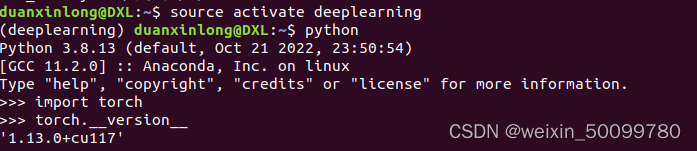
若有需要,可以继续安装其它包。
4. Qt调用python
4.1 准备python文件所调用的库
我们所用的python文件涉及 torch torchaudio random 三个库,一般已经拥有,但可以测试一下:
source activate deeplearning
python
import torch
import torchaudio
import random
输入后一切正常,无报错,说明库已完备。若报错,须安装相对应的库。输入exit()退出python测试,继续输入 conda install 库名 安装相对应的库。
4.2 Qt的pro文件配置
在.pro文件末尾添加:
LIBS += -L/home/duanxinlong/anaconda3/envs/deeplearning/lib/ -lpython3.8
INCLUDEPATH += /home/duanxinlong/anaconda3/envs/deeplearning/include/python3.8
DEPENDPATH += /home/duanxinlong/anaconda3/envs/deeplearning/include/python3.8
4.3 Qt的读取python文件部分的设置
这里需要注意一点:由于Ubuntu下 函数
Py_SetPath(L"C:\\Users\\86173\\Desktop\\qt\\audio_main;G:\\python\\Anaconda\\Lib;G:\\python\\Anaconda\\Lib\\sitepackages;G:\\python\\Anaconda\\DLLs");
存在问题,需要将其更换为 Py_SetPythonHome()
Py_SetPythonHome((const wchar_t*)L"/home/duanxinlong/anaconda3/envs/deeplearning");
结束







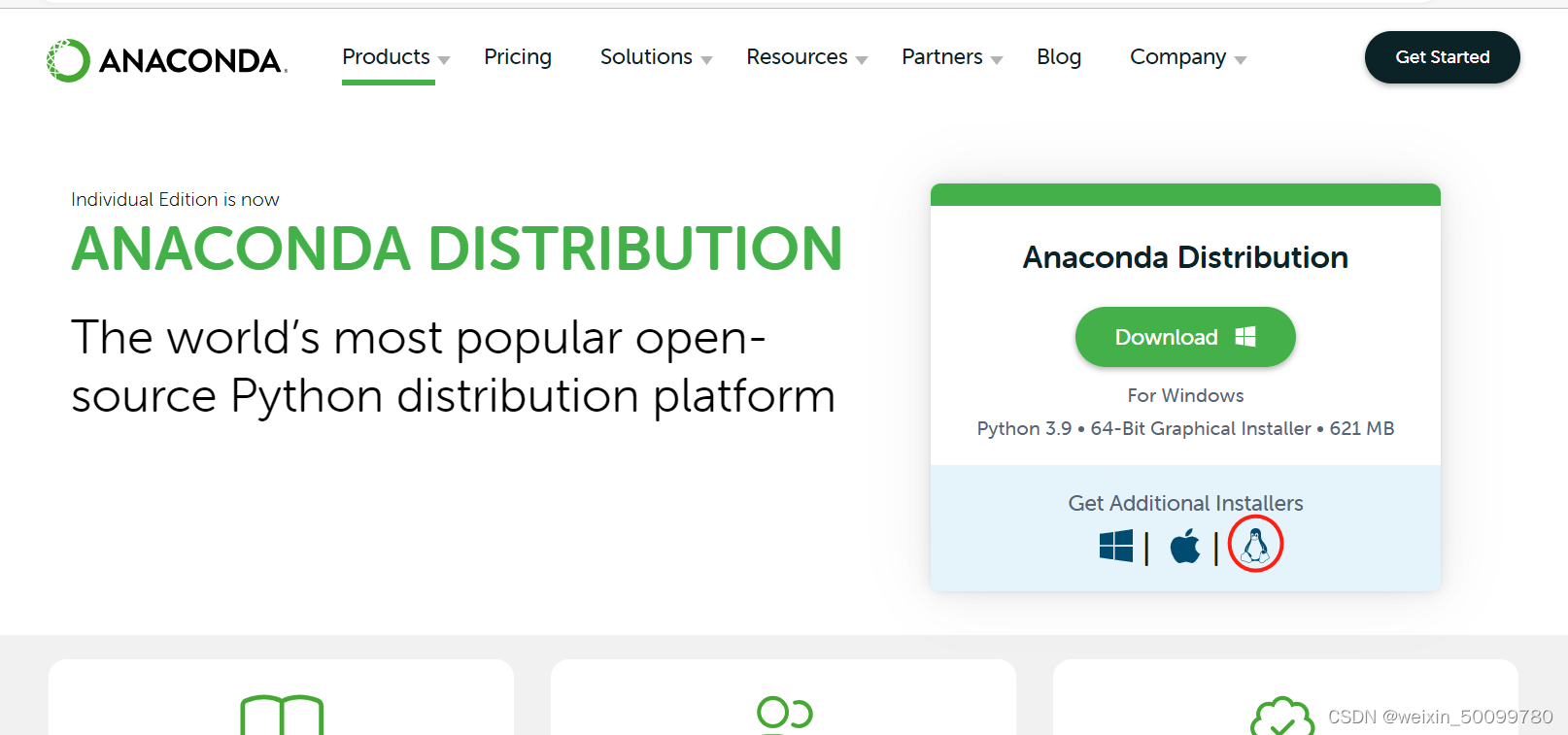














 2204
2204











 被折叠的 条评论
为什么被折叠?
被折叠的 条评论
为什么被折叠?








